理光 PJ RK500UST 远程管理指南:轻松掌控,高效运行
前不久理光推出了PJ RK500UST 4K激光高亮超短焦投影机,此款投影机是搭载了理光自有专利的 2LaP 技术的首款机型。该项专利技术采用了双激光模组和双荧光轮设计,不仅能达到7000lm*的超高亮度,长寿命模式下光源寿命长达40000小时,彰显了理光在投影技术领域的领先地位。

理光 PJ RK500UST 激光高亮超短焦投影机凭借出色的显示效果和灵活的安装条件在商务领域、高等教育领域以及沉浸空间极具竞争力。除此之外,RK500UST在智能应用功能的支持方面也表现得十分完备,为用户日常维护提供了极大的便利性。
本文将详细介绍理光 PJ RK500UST 激光高亮超短焦投影机远程管理软件的使用方法。轻松几步,即可解锁使用手机和PC的管理技巧。
01
理光 PJ RK500UST 手机控制操作指南
点击视频查看教程
理光 PJ RK500UST 手机控制操作
Step1
打开投影机“默认设置”菜单,选择“网络功能”,将“网络控制”设置为“开”

Step 2
打开投影机“选项”菜单,选择“电源设置”,将“网络控制(待机)”设置为“开”

Step 3
确认投影机热点ID和密码及IP地址,可在“默认设置”菜单中“网络控制——无线局域网状态”中查看获取
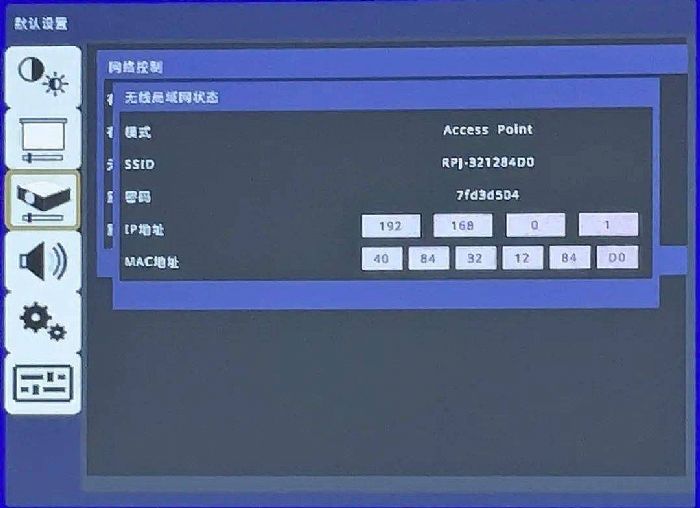
Step 4
使用手机连接投影机热点ID
Step 5
在手机的浏览器地址栏中输入投影机的IP地址,在登录框中输入密码完成登录(无初始密码,首次登录可自行设定)
Step 6
进入手机端控制界面,可实时查看投影机信息,如:输入源、产品型号、激光模式、激光功率和风扇信息等
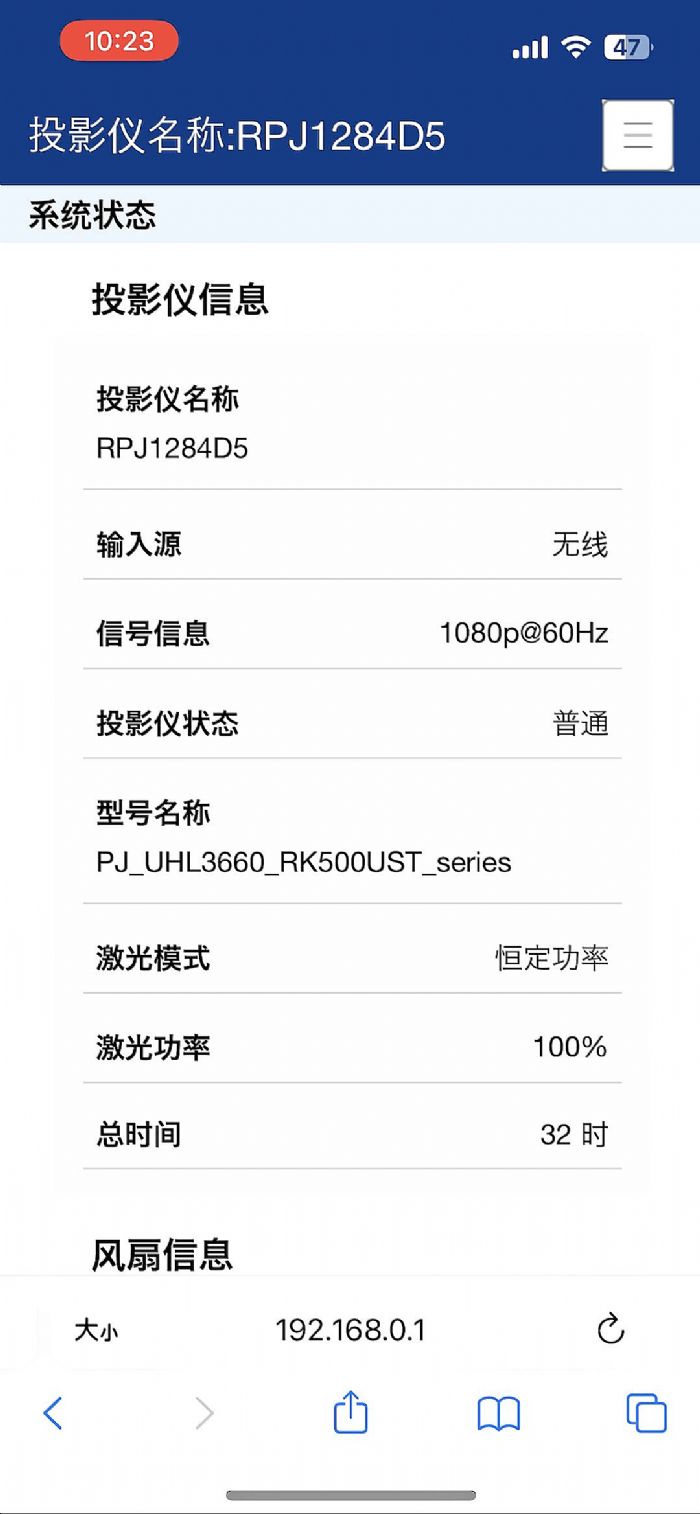
Step 7
点击右上角的“菜单”按钮,即可对投影机进行电源开/关、切换输入源、菜单操作等远程控制管理操作
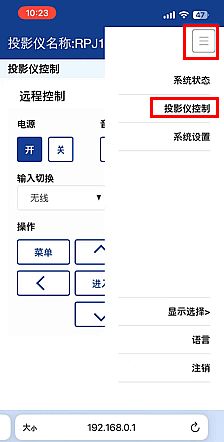
02
PJ Monitoring&Setting Software控制操作
理光PJ Monitoring&Setting Software
操作指南
Step 1 连接操作
1
确保电脑中正确安装
PJ Monitoring&Setting Software软件
(可至理光官网进行下载)
2
打开投影机“默认设置”菜单,选择“网络功能”,将“远程登录”设置为“开”
3
打开投影机“选项”菜单,选择“电源设置”,将“网络控制(待机)”设置为“开”
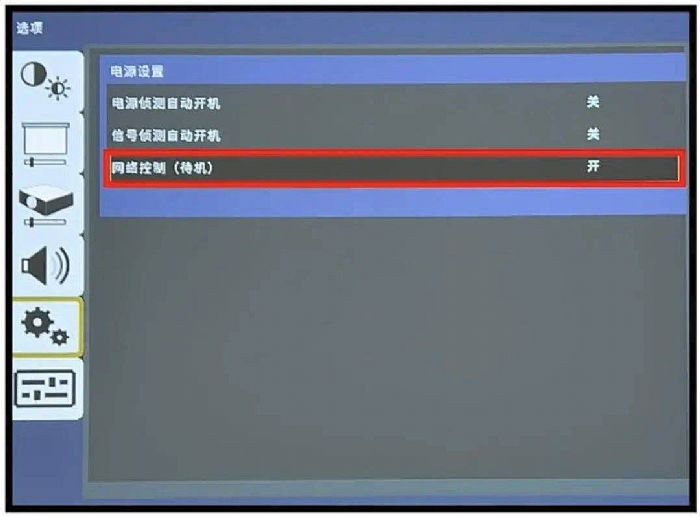
4
确认投影机热点ID和密码及IP地址,可在“默认设置”菜单中“网络控制——无线局域网状态”中查看获取
5
电脑连接投影机热点ID
Step 2 软件操作
1
打开PJ Monitoring&Setting Software
软件,选择“注册菜单”,打开设备注册选项,在IP地址栏中输入所需
注册的投影机所对应的IP地址,
点击“注册”完成操作
2
可在设备管理栏中点击需要操作管理的投影机右侧的“详细信息”按钮查看投影机信息,并可随时获取监控日志
(PJ RK500UST 新功能)
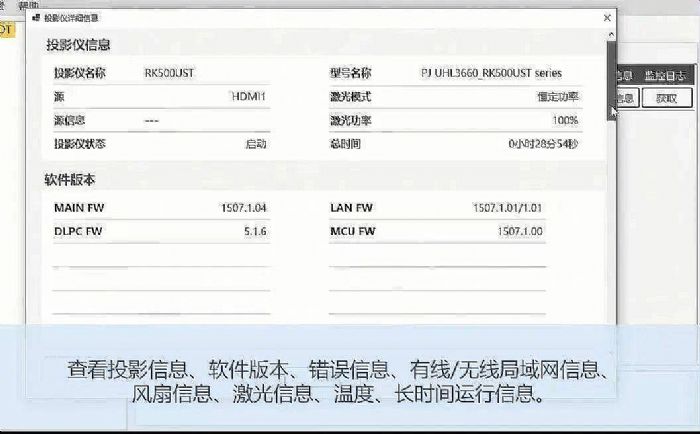
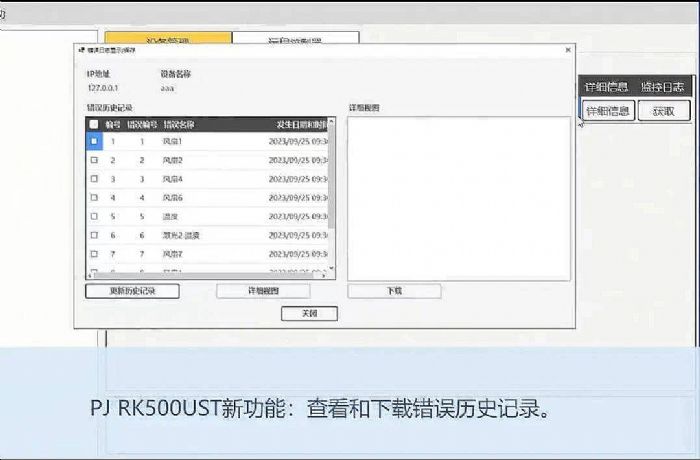
3
可在设备列表栏中选取所需控制的投影机,通过控制菜单即可对投影机进行电源开/关、切换输入源、菜单操作
(仅PJ RK500UST可操作)等远程控制管理操作
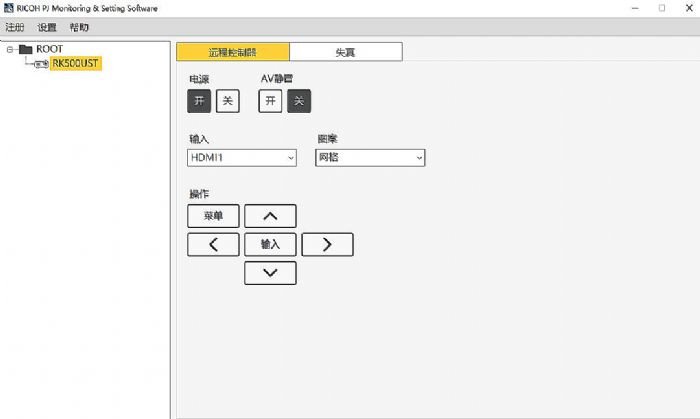
4
PJ RK500UST支持远程几何校正功能,点击控制菜单的“失真”按钮,即可对网格、梯形、四角和六点进行校正调整
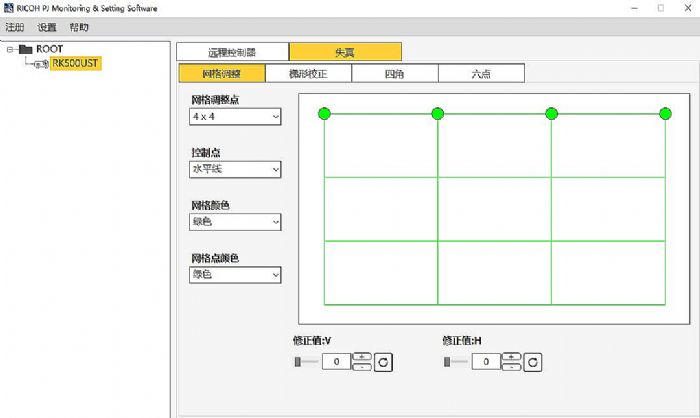
5
打开“设置”选项,选择“电子邮件设置”,勾选“异常情况发送电子邮件通知”并填入所需通知人的邮箱地址等信息后,每当投影机有故障报错时便会自动发送通知邮件
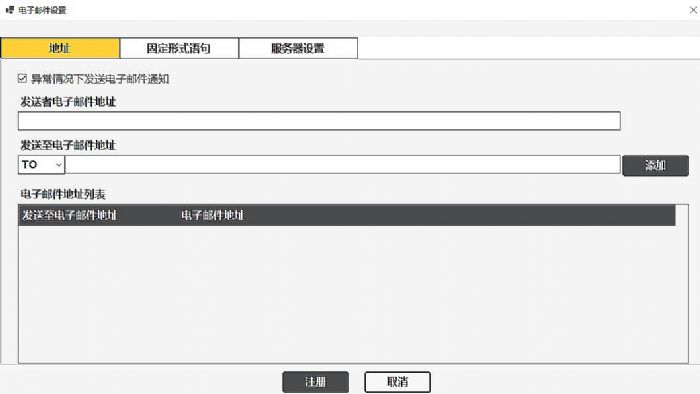
看完操作指南视频,相信你已经get了理光PJ RK500UST的各种远程操作方法。希望这款兼顾功能丰富与操作简洁的产品,能够为更多数字化办公和展览展示带来便捷安心的使用体验。
根据【高亮模式】下测量的画面中心亮度的平均值计算得出的亮度。
 爱普生:让文物“活”起来,以科技赋能文旅焕新生作者:pjtime资讯组 24-12-26
爱普生:让文物“活”起来,以科技赋能文旅焕新生作者:pjtime资讯组 24-12-26 东方中原亮相2024年全国师生信息素养提升实践活动作者:pjtime资讯组 24-12-25
东方中原亮相2024年全国师生信息素养提升实践活动作者:pjtime资讯组 24-12-25 这个全球DLP投影市场第一品牌称号有点“虚”作者:飘雪 24-12-22
这个全球DLP投影市场第一品牌称号有点“虚”作者:飘雪 24-12-22 科视举办 Jazz 系列新品发布及培训会作者:佚名 24-12-20
科视举办 Jazz 系列新品发布及培训会作者:佚名 24-12-20 爱普生高亮激光投影机助力“花花世界”玩出花样作者:佚名 24-12-20
爱普生高亮激光投影机助力“花花世界”玩出花样作者:佚名 24-12-20 聚势启新 智领未来|2024年下期夏普新品发布及渠道会圆满召开作者:pjtime资讯组 24-12-19
聚势启新 智领未来|2024年下期夏普新品发布及渠道会圆满召开作者:pjtime资讯组 24-12-19 浙东古运河夜未央:理光投影点亮曹娥千年风华作者:佚名 24-12-17
浙东古运河夜未央:理光投影点亮曹娥千年风华作者:佚名 24-12-17 理光多款投影机闪耀2024成都读书会作者:pjtime资讯组 24-11-29
理光多款投影机闪耀2024成都读书会作者:pjtime资讯组 24-11-29 案例集萃 | 稳定与精彩并行:理光 LU300 助力河南某高校教学作者:佚名 24-10-30
案例集萃 | 稳定与精彩并行:理光 LU300 助力河南某高校教学作者:佚名 24-10-30 共绘影像未来 理光亮相2024读书会-陕西站作者:佚名 24-10-29
共绘影像未来 理光亮相2024读书会-陕西站作者:佚名 24-10-29 理光FY24年度下半年工程机代理商大会成功举办:共鉴辉煌,展望璀璨作者:pjtime资讯组 24-10-22
理光FY24年度下半年工程机代理商大会成功举办:共鉴辉煌,展望璀璨作者:pjtime资讯组 24-10-22 江西励正科技:携手理光投影机,共创多媒体显示新辉煌作者:pjtime资讯组 24-10-21
江西励正科技:携手理光投影机,共创多媒体显示新辉煌作者:pjtime资讯组 24-10-21